百度网盘怎么免费倍速播放视频 百度网盘免费倍速播放技巧
- 王林原创
- 2024-09-03 15:51:081075浏览
如何在百度网盘倍速观看视频?百度网盘作为一款云存储服务,允许用户存储和共享大量文件,其中也包括视频。然而,普通用户不能直接倍速观看这些视频,这可能会给观看体验带来不便。为了解决这个问题,本文将介绍一种简单易行的方法,帮助您在百度网盘上倍速观看视频。通过阅读以下内容,您将了解如何轻松设置相关选项,从而享受流畅、快速的视频观看体验。php小编鱼仔在此强烈推荐您继续往下阅读,掌握倍速观看百度网盘视频的秘诀。
1、首先打开edge浏览器,点击打开扩展。

2、打开管理扩展选项,点击打开该选项。
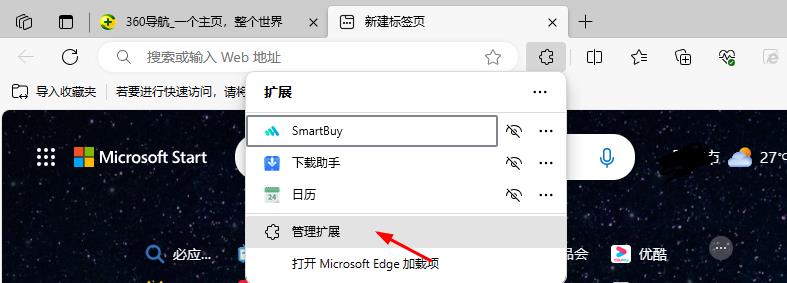
3、再打开页面中的获取Microsoft Edge扩展选项。

4、接着在Edge外接程序页面中输入global speed选项,点击回车键之后在页面右侧选择第二个选项,点击获取。

5、点击获取之后我们再在弹框中点击添加扩展选项。

6、添加之后有的小伙伴可能会在页面中找不到该扩展,我们点击打开扩展图标,然后将global speed右侧的眼睛图标打开即可。

7、接着在浏览器中进入百度网盘页面并完成登录,打开自己想要查看的视频,然后点击右上角的插件,在插件中选择自己需要的倍速即可。

以上是百度网盘怎么免费倍速播放视频 百度网盘免费倍速播放技巧的详细内容。更多信息请关注PHP中文网其他相关文章!
声明:
本文内容由网友自发贡献,版权归原作者所有,本站不承担相应法律责任。如您发现有涉嫌抄袭侵权的内容,请联系admin@php.cn

